In questo articolo andremo a vedere come creare un ruolo personalizzato per accedere all’interno del proprio ambiente Framework360.
La creazione un ruolo personalizzato potrebbe essere utilizzata per far accedere un collaboratore, un dipendente o un cliente che vuole gestire autonomamente il proprio sito all’interno del proprio ambiente.
Partiamo!
Per prima cosa andiamo nella sottovoce Ruoli e Permessi attraverso il menù principale di Framework360 seguendo i seguenti passaggi:
Impostazioni > Utenti e Permessi > Ruoli e Permessi
Una volta dentro troveremo già disponibile il ruolo di Admin attraverso il quale si potranno gestire e visualizzare tutte le funzioni presenti sulla piattaforma. Nel caso in cui noi volessimo dare la possibilità al nostro utente di poter visualizzare e modificare solo determinate funzioni dovremmo creare un nuovo ruolo.
Per creare un nuovo ruolo clicchiamo sul pulsante in alto a destra Aggiungi, a questo punto ci troveremo difronte alla seguente schermata:
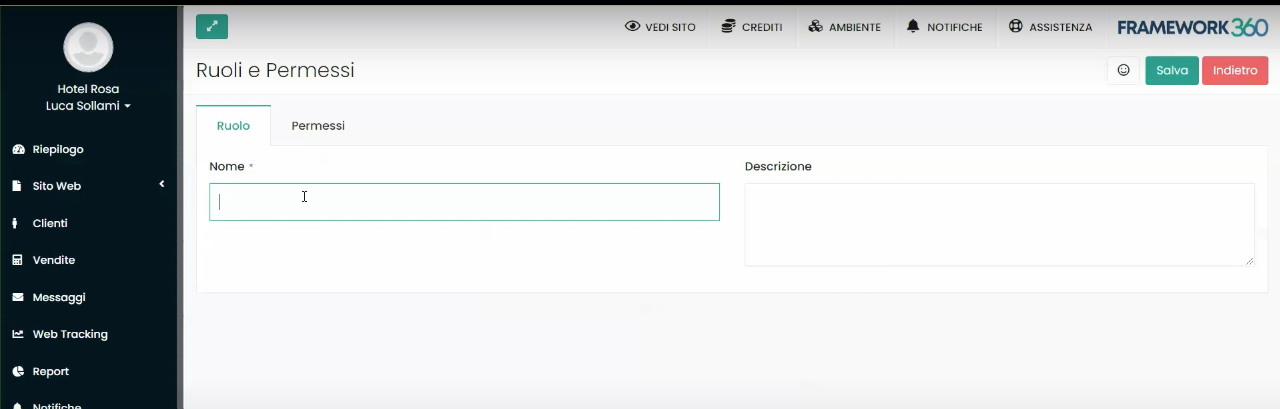
Ora adiamo ad inserire il nome che preferiamo al ruolo che stiamo creando, volendo potremmo anche andare ad aggiungere una descrizione del ruolo, nel nostro esempio il ruolo lo abbiamo chiamato “Collaboratore Esterno”.
Personalizziamo le funzioni del Nuovo Utente
Ora passiamo nell’area Permessi attraverso il pulsante evidenziato nella figura successiva:
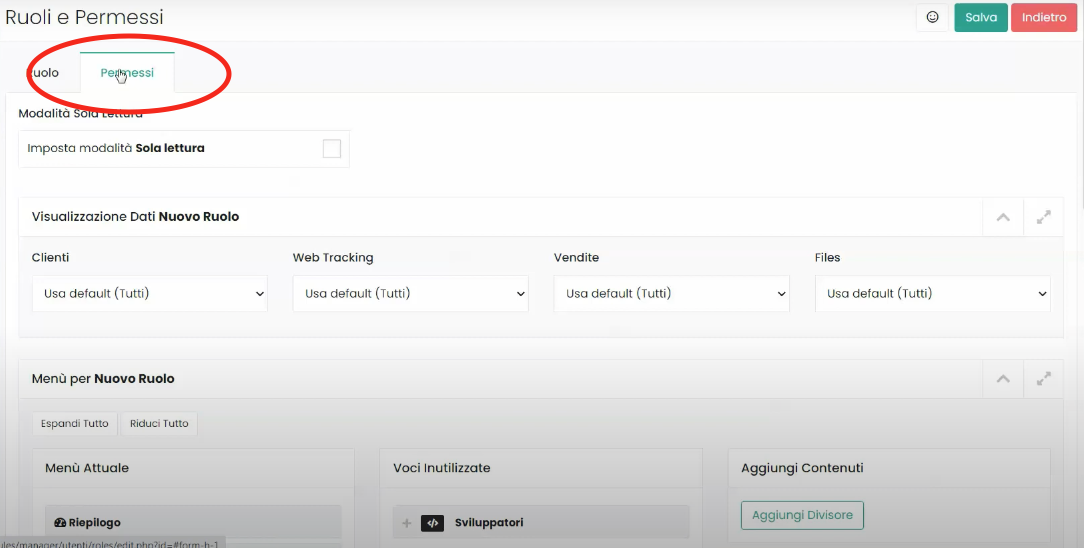
Una volta dentro l’area Permessi ci troveremo difronte a varie sezioni con cui potremmo andare a personalizzare in maniera molto analitica cosa il nostro utente potrà fare.
Le aree che troveremo sono le seguenti:
- Modalità Sola Lettura
- Visualizzazione Dati Nuovo Utente
- Menù per Nuovo Ruolo
- Widget Dashboard Nuovo Ruolo.
Ora andiamo a vedere nel dettaglio cosa queste aree ci consentono di fare e come personalizzarle.
Con la prima sezione chiamata Modalità Sola Lettura potremmo decidere che il nostro utente potrà soltanto visualizzare i dati presenti sul sito ma non potrà modificarne il contenuto.

All’interno della sezione Visualizzazione Dati Nuovo Utente, invece, potremmo andare a decidere se l’utente potrà vedere tutti i dati afferenti ai Clienti, Web Tracking, Vendite e Files, oppure, poter visualizzare solo i propri dati sempre afferenti alle voci appena citate.

Potremmo, inoltre, andare a personalizzare la Sidebar che il nostro utente andrà a visualizzare.
Per modificare la Sidebar andremo a spostare nella colonna Menù Attuale della sezione Menù per Nuovo Ruolo le voci che desideriamo che il nostro utente visualizzi, mentre, sposteremo nella colonna Voci Inutilizzate le voci che desidereremo non far visualizzare come mostrato in figura:
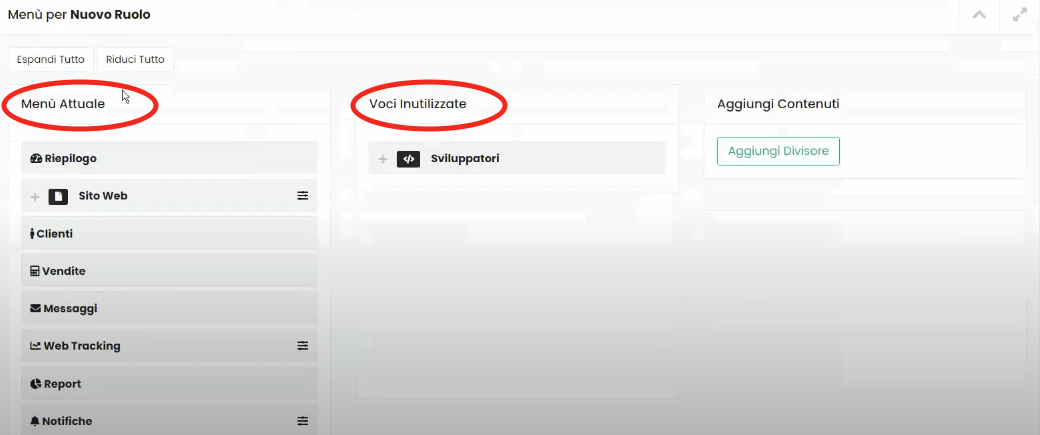
Attraverso il pulsante Aggiungi Divisore presente nella colonna Aggiungi Contenuti potremmo aggiungere un divisore non cliccabile nella Sidebar del nostro utente, magari per rendere maggiormente intuitiva ed ordinata la Sidebar.
Continuando a scorrere la pagina Permessi ci troveremo la sezione Widget Dashboard Nuovo Ruolo attraverso la quale potremmo andare a decidere quali widget, presenti all’interno della dashboard, il nostro utente potrà visualizzare.








